Como encontrar um Apple iPhone, iPad, MacBook perdido com iCloud
Miscelânea / / August 05, 2021
Se você perdeu seu iPhone recentemente e está procurando maneiras de encontrar seu iPhone, iPad ou MacBook perdido, então você está com sorte. Neste artigo, mostraremos como encontrar seu dispositivo Apple perdido usando iCloud.
Mas primeiro, um pequeno aviso está em ordem aqui. Se você não ativou “Encontre meu iPhone / iPad / Mac”Ao configurar seu dispositivo ou a qualquer momento antes de seu dispositivo ser perdido ou roubado, os métodos descritos neste artigo não funcionarão para você.

No entanto, se você configurou “Find my iPhone / iPad / Mac” no seu dispositivo antes de ele ser perdido roubado e siga as etapas a seguir para rastrear e recuperar seu iPhone, iPad ou MacBook perdido usando o iCloud.
Encontrando Seu Dispositivo Apple Perdido Usando o iCloud
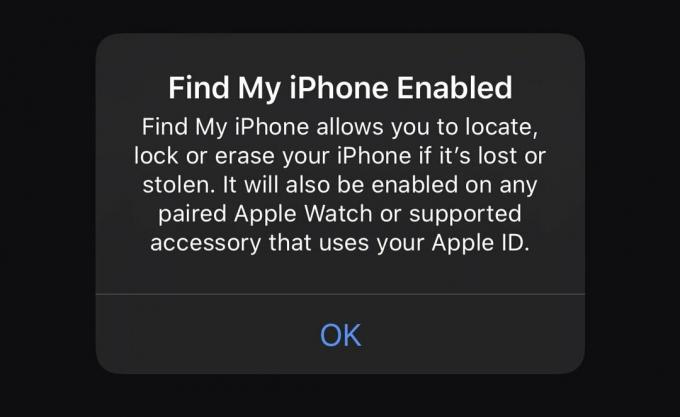
Faça login em sua conta iCloud e inicie “Find My iPhone”
Se você estiver conectado à sua conta iCloud em outro dispositivo Apple que está atualmente com você, basta iniciar o aplicativo “Find My” no dispositivo e prosseguir para a próxima seção. Caso contrário, continue abaixo.
Vamos para www.iCloud.com/find no navegador do dispositivo que você está tentando usar para localizar seu iPhone, iPad ou MacBook e faça login em sua conta do iCloud usando suas credenciais de login do Apple ID. Observe que o dispositivo que você está usando para fazer login em sua conta iCloud deve ser um dispositivo Apple.
Você pode se deparar com uma página em que é solicitado a fazer uma autenticação em duas etapas do iCloud. Nesta página, você será solicitado a digitar um código que foi enviado a todos os seus dispositivos Apple. Observe que você não precisa necessariamente inserir esse código.

Em vez de inserir o código, o que você deve fazer é olhar para a parte inferior da tela para localizar o link de acesso rápido. Clique na opção “Find My iPhone”. Isso deve direcioná-lo para a interface do mapa da página “Find My iPhone”.
No entanto, se você não viu a tela de verificação em duas etapas, a próxima tela que você verá após fazer login em sua conta do iCloud é o seu Painel iCloud. Nesta tela, clique no ícone “Find My iPhone”. Este ícone deve estar localizado na segunda linha de ícones e é o primeiro ícone dessa linha. Quando você clica no ícone “Find My iPhone”, a próxima tela que você verá será a tela da interface “Find My iPhone”, que também inclui um mapa.
É nesta tela que você pode começar a rastrear seu iPhone, iPad ou MacBook perdido.
Selecione o seu iPhone, iPad ou MacBook perdido na lista de dispositivos disponíveis
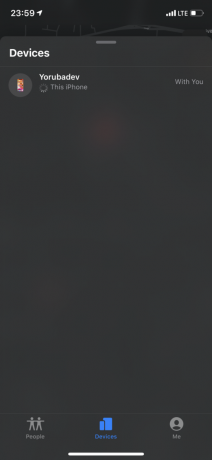
Na tela “Encontrar meu iPhone”, selecione a opção “Todos os dispositivos” no menu suspenso na parte superior da tela. Procure na lista de dispositivos disponíveis para encontrar o seu dispositivo perdido e selecione-o. Isso iniciará o processo de rastreamento do seu dispositivo.
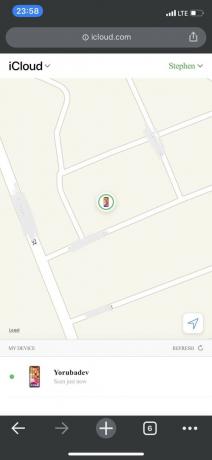
Se o processo de rastreamento for concluído com sucesso, você deve ser capaz de ver a localização do seu dispositivo na interface de mapa “Find My iPhone”. Neste ponto, você fica com três opções possíveis: você pode apagar todos os dados em seu dispositivo, ativar o “Modo perdido” em seu dispositivo ausente ou, por último, pode acionar um sinal acústico.

Aconselhamos que você não use a opção de apagar todos os seus dados, a menos que você os esteja usando como último recurso. Isso ocorre porque o recurso “Find My iPhone” não funcionará mais imediatamente após você confirmar o apagamento de todos os dados em seu dispositivo.
Ativar o “Modo perdido” bloqueará seu dispositivo remotamente usando uma senha. Ele também permite que você crie uma mensagem personalizada com suas informações de contato exibidas na tela. Isso tornará mais fácil para qualquer pessoa que quiser devolver seu dispositivo a você encontrá-lo.
Vale lembrar que o aparelho que você procura precisa estar ligado e conectado à internet para que a função “Buscar iPhone” funcione. Se o seu dispositivo estiver desligado ou não conectado à Internet, você não conseguirá usar o iCloud e o recurso “Find My iPhone” para localizar seu iPhone, iPad ou MacBook.
Esperamos que essas etapas tenham ajudado a encontrar seu iPhone, iPad ou MacBook perdido e a proteger remotamente todos os dados pessoais e confidenciais que você tem em seu dispositivo. Por favor, deixe comentários na seção de comentários abaixo se você conseguiu localizar seu dispositivo com sucesso. E se você não conseguiu encontrar seu dispositivo, ainda queremos ouvir de você, e talvez ouvir uma ou duas sugestões alternativas para o benefício de todos os nossos leitores. Boa sorte!

![Baixe N920CXXS4CRE3 pode Firmware de segurança para Galaxy Note 5 [SM-N920C]](/f/532312e411c2f0077a7551671a8823cb.jpg?width=288&height=384)

